白云一键重装系统教程
- 分类:win8 发布时间: 2016年10月28日 15:00:08
白云一键重装系统是非常适合我们日常生活重装系统的软件,因为它比其他重装系统软件实用,而且占用空间小,绿色,安装,重装系统速度快。当脑突然崩溃了,无法正常启动那么这个软件就能轻松帮你们解决,现在就让小编介绍白云一键重装系统教程吧。
白云一键重装系统教程:
运行下载后的“白云一键重装系统”并点击安装
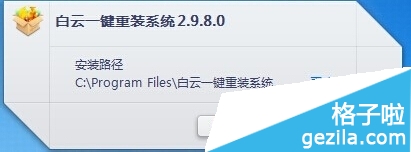
选择需要重新安装的系统,并点击“一键极速重装”
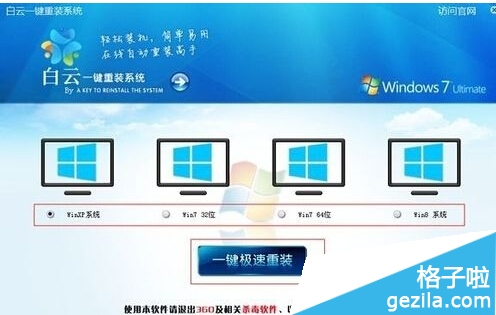
点击“一键极速重装”后进入自动下载系统阶段,此时我们只需耐心等待系统下载完成即可。
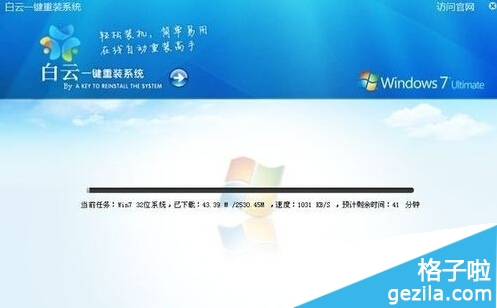
系统同步下载完成后,会弹出提示(倒计时20秒自动重启)重启开始重装系统的对话框,选择“是”即可马上重装。
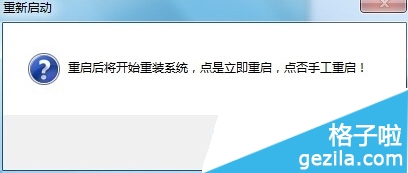
重启后,会自动进入系统重装过程
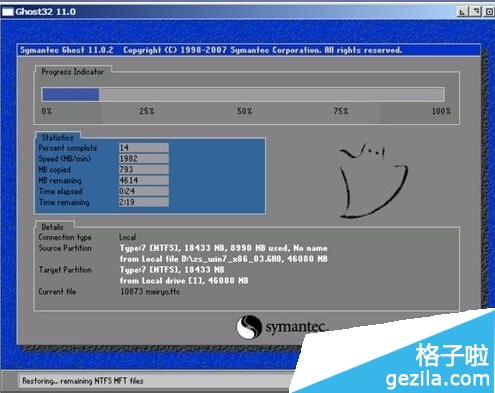
经过第5步的ghost过程后会自动进入安装过程,就不上图片了
当第6步之后,系统就开始进入系统了

大功告成!系统已经成功安装,从此再也不用担心电脑中毒了。。

上面这篇文章讲述的就是白云一键重装系统教程了,当今社会每个地方都要使用电脑了,那么电脑病毒也是越来越多,电脑中病毒也是经常的事,那么电脑中病毒导致电脑系统崩溃解决的办法就是一键重装系统了,那么就使用白云一键重装系统软件,优点不用多说,上面就已经证明了一切,所以快点下载安装它吧。 扩展阅读:u盘装xp系统
猜您喜欢
- 华硕win7 sp1 x64位专业版下载..2016/11/29
- 无法连接至Steam网络怎么办2020/01/10
- 微信在电脑上可以用账号密码登录吗..2019/12/27
- 手把手教你如何挑选电力线适配器..2019/04/16
- u盘安装win7系统步骤2016/11/29
- 打字练习,详细教您如何练习打字实现自..2018/03/12
相关推荐
- 苹果手机连接电脑没反应,详细教您苹果.. 2018-09-18
- 详细教您windows server 2008 R2 产.. 2018-11-14
- 苹果手机常去地点,详细教您查看手机常.. 2018-08-16
- 大脚更新失败?详细教您大脚插件怎么更.. 2017-12-14
- u盘写保护了怎么办的解决方法.. 2016-12-04
- 优盘强力修复器怎么用 2016-10-31




 粤公网安备 44130202001059号
粤公网安备 44130202001059号